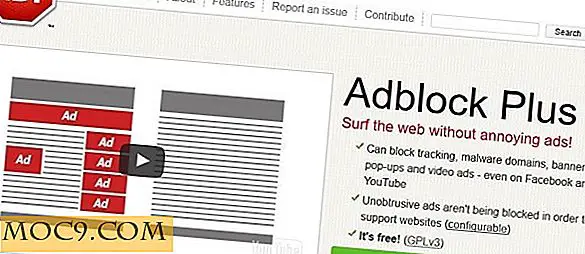6 דרכים לצאת App ב - Mac שלך
Quitting יישום ב- Windows הוא קל יותר מאשר לעשות זאת ב- Mac. ב- Windows כל שעליך לעשות הוא ללחוץ על סימן X אדום. אבל על מק כפתור אדום רק סוגר את חלון היישום. עליך להפסיק את האפליקציה באופן ידני. ישנן דרכים רבות לפרוש אפליקציה ב- Mac, כך שאם אתה לא מרגיש בנוח עם דרך אחת, תוכל להשתמש אחרת.
הנה שש הדרכים שבהן תוכל להשתמש כדי לצאת מאפליקציה ב- Mac.
הערה: אני אפסיק את האפליקציה 'תמונות' בשיטות הבאות.
.1 באמצעות תפריט שורת התפריטים של היישום
זה אחד נפוץ למדי, ואתה כנראה משתמש בו עכשיו.
כמעט כל יישום ב- Mac שלך יש תפריט בשורת התפריטים (בחלק העליון של המסך) שבו אתה יכול לשלוט על הפונקציות השונות של היישום. בסרגל התפריטים זה אפשרות שכותרתה כשם היישום שלך. לדוגמה, אם פתחת את האפליקציה 'תמונות', עליך לראות את התפריט 'תמונות' לצד הלוגו של Apple בסרגל התפריטים.

לחיצה על תפריט זה ובחירת האפשרות "צא" מאפשרת לך לצאת מהאפליקציה. זה פשוט כמו זה.
2. באמצעות תפריט עגינה
כאשר אתה מפעיל יישום ב- Mac שלך, הוא מופיע ב- Dock בחלק התחתון של המסך. תוכל גם לצאת מאפליקציה על ידי בחירה באפשרות.

פשוט לחץ לחיצה ימנית על היישום שאתה רוצה להפסיק את המזח, בחר את האפשרות שאומרת "צא" ואת היישום יהיה סגור.
.3 באמצעות מקש קיצור הדרך
Mac גם מספק לך מקש קיצור כדי לצאת יישום ב- Mac שלך. ראשית, עליך לוודא שאתה בתוך האפליקציה שברצונך לצאת.

לאחר מכן, הקש על מקש הקיצור Command + Q והאפליקציה תהיה סגורה. זו היא הדרך המהירה ביותר לצאת יישום, כפי שאתה רק צריך ללחוץ על שני הכפתורים.
4. באמצעות שורת התפריטים עבור תפריט בר Apps
יש כמה אפליקציות שרק מתגוררות בסרגל התפריטים ואינן מופיעות בשום מקום אחר כמו האפליקציות הרגילות. עבור יישומים אלה עליך לבחור אותם מסרגל התפריטים, ולחץ על האפשרות המתאימה כדי לסגור אותם.

בדוגמה לעיל סגרתי אפליקציה בשם Skitch מתוך שורת התפריטים על ידי לחיצה על זה בסרגל התפריטים ובחירת האפשרות "צא Skitch." אתה יכול לעשות את זה עם כל היישומים שלך.
5. באמצעות צג פעילות
פעילות צג עוקב אחר כל הפעילויות והמשאבים המשמשים את המחשב. אמנם הוא מספק לך מידע שונים על היישומים הפועלים ב- Mac שלך, זה גם מציע לך את האפשרות להפסיק את היישום.

הפעל את פעילות ה- Mac במחשב שלך, לחץ פעמיים על האפליקציה שברצונך לצאת, לחץ על הלחצן "צא" על המסך ולאחר מכן לחץ על "צא" שוב.
6. באמצעות פקודת הטרמינל
אם תרצה להשתמש בפקודה כדי לצאת מאפליקציה, תוכל לעשות זאת באמצעות האפליקציה המובנית ב- Mac.

הפעל את המסוף ב- Mac, הקלד את הפקודה הבאה שתחליף את APP-NAME בשם היישום ולחץ על Enter.
osascript -e 'צא מהאפליקציה' APP-NAME '' '
ברגע שהפקודה שלעיל תבוצע, האפליקציה תהיה סגורה.
סיכום
אלה שש דרכים אתה יכול להפסיק יישום ב- Mac שלך. תן לנו לדעת מה השיטה שמצאת להיות הכי נוח לך.



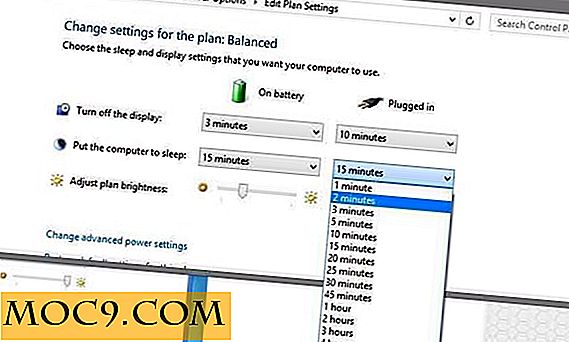

![אלה 3 גאדג 'טים יעשה מתנות חג המולד הגדול [MTE מבצעים]](http://moc9.com/img/mtedeals-113015-morphic-m41-watch.jpg)